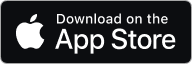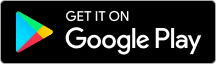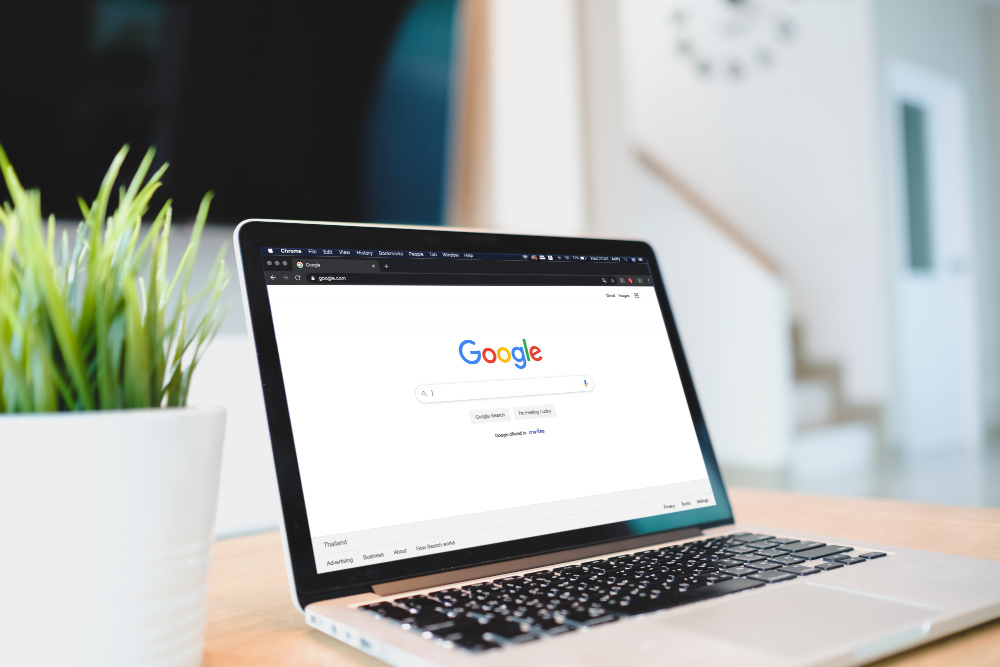
充飽電的筆電才剛帶出門,用不到一小時就螢幕亮度自動降低,甚至不到兩小時就直接關機,根本撐不完整堂大學課程的時間,但看看左右的同學筆電都正常的在使用,為什麼只有自己的筆電耗電速度那麼快呢?編輯在此就要來告訴您筆電耗電快的原因,以及延長電池續航力的方法。
《文章目錄》
- 筆電耗電快的原因是什麼?6大重點告訴你!
- 筆電耗電量可以計算嗎?編輯教你怎麼算!
- 如何延長電池續航力?
筆電耗電快的原因是什麼?6大重點告訴你!
筆電耗電快的原因1.同時開啟過多的應用程式
筆電耗電很快的原因,其實和每個人的使用習慣有非常大的關係。有些人會只啟動當下需要使用的應用程式,避免處理器負荷過大,這樣既可避免電池耗電快,也能讓處理效能加快。但要注意的是有些應用程式設定成開機即自動開啟,就算沒使用到也會默默在背景運作,無形中讓筆電耗電速度變快。
編輯教大家如何檢視默默運作的背景程式:點選右下角電池圖案→電池設定,往下拉即可看到每個應用程式的電池使用情況,接著點選耗電量較高且不影響運作的項目,將「當此應用程式可以在背景執行」時選擇:永不。之後就會發現筆電耗電速度有所減緩。
筆電耗電快的原因2.螢幕亮度高、鍵盤背光
螢幕亮度的高低也會影響筆電耗電量,亮度越高須越多電量供應,將螢幕亮度調低就能減少耗電。而電競筆電鍵盤常常有各式酷炫鍵盤背光,就需要消耗更多額外電量,雖然打起遊戲時酷炫,但要小心在沒有供電插座的情況下,隊友還在戰鬥,自己就因為耗電快速而直接關機喔!
*延伸閱讀:電競鍵盤差別與好處在哪?挑選鍵盤必懂的兩大要鍵!
筆電耗電快的原因3.使用Google Chrome作為主要瀏覽器
筆電耗電快的原因之一可能讓您感到很意外,就是使用Google Chrome作為主要搜尋工具,Chrome開啟大量分頁時,很容易吃掉系統資源,最終導致加載速度變慢,無論是Windows、Mac或Linux作業系統都一樣。如果您想降低筆電耗電量,那麼關掉Chrome改用其他瀏覽器會是很棒的選擇,但您若像編輯一樣用慣了Chrome,那麼編輯建議您可以安裝名為 Auto Tab Discard 的擴充功能,該功能會讓未被瀏覽的頁面進入休眠狀態,藉此省下一些電力,但整題而言Google Chrome仍是比IE、Firefox等瀏覽器耗電快速。
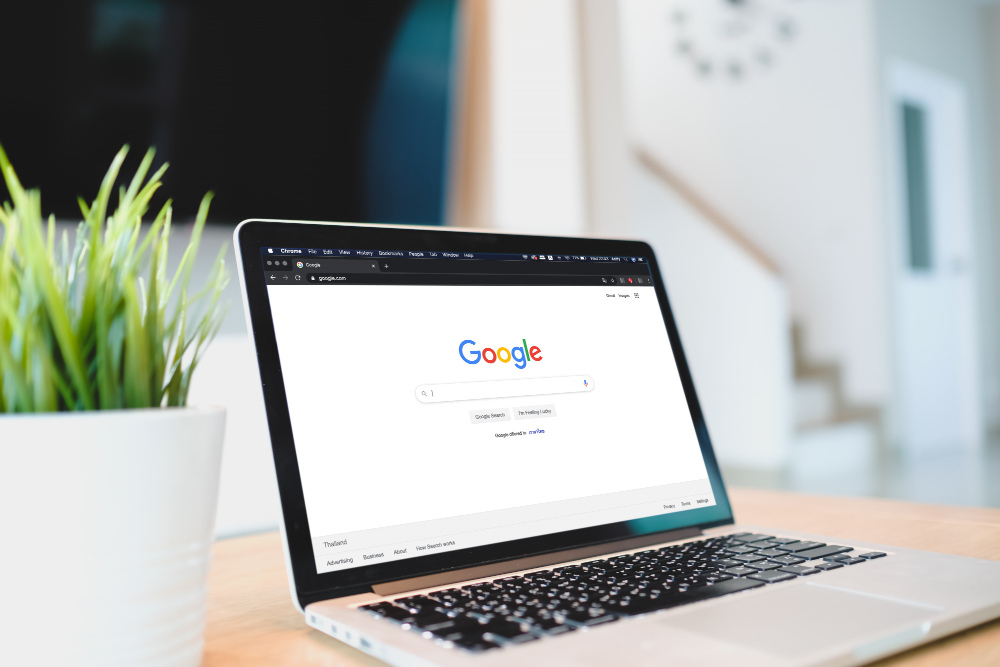
Photo by DCStudio on freepik
筆電耗電快的原因4.電池健康度下降
一般正常使用下的筆電(空間溫度25℃左右),筆電電池正常充放電下,會循環300次,此時大約是使用筆電一年,之後筆電電池容量就可能降至為80%。當筆電電池容量低於70%就會有很明顯的感覺到耗電較快,造成用到20%時的電量下一秒瞬間變0%的窘境,或是有時插電使用,但電力恢復非常緩慢,甚至偶爾還會慢慢的減少電力,這時電量顯示已無法當成參考值,很可能需要更換電池。
筆電耗電快的原因5.筆電散熱不佳
筆電很快沒電,常常伴隨著過熱問題,可用手摸摸看筆電底板電池處是否發燙。電池發燙是老化現象,若導致其他零件也過熱,除了會降低筆電效能之外,還容易造成筆電熱當機、處理器過熱故障或風扇提高轉速而發出大量噪音。將筆電墊高增加散熱空間,加裝散熱架、風扇等等都能減少因筆電過熱造成的耗電快速問題。
*延伸閱讀:平均筆電壽命有多久?7大重點教你如何延長筆電壽命!
筆電耗電快的原因6.持續開啟wifi
比起使用4G、5G網路,連接wifi由於要不斷搜尋附近可用的網路,所以耗電量更高,所以沒使用到無線信號時,可選擇開啟飛航模式,或是使用有線網路,降低使用網路的耗電量。
筆電耗電量可以計算嗎?編輯教你怎麼算!
自己持有的筆電在不插電的情況下能夠使用多長時間,相信很多人都想知道這個問題。筆電耗電量計算方式如下:
Windows系統
- 按下鍵盤「Windows」與「R」開啟執行。
- 搜尋列輸入「cmd」開啟命令提示字元。
- 頁面輸入「powercfg /batteryreport』並按下「Enter」
- 電池使用時間報告Battery report會儲存為HTML檔。
- 打開報告即可看到電池使用狀況
- 報告可看出電池壽命估計,如發現數字降低許多,則建議更換筆電電池。
Mac系統
- 點擊電腦螢幕左上方的蘋果LOGO。
- 點選「關於這台Mac」並點選「系統報告」。
- 點選「 電源』並點選「循環使用次數」。
- 如果macbook電池顯示的充電次數,以及循環次數已經超過300次,則建議更換筆電電池。
如何延長電池續航力?
延長電池續航力1.定期將電池放電
電池在頻繁高壓充電下會提早老化,當電池充飽到100%後,電池會自動斷電不續充,但持續維持90%以上的高電量會快速降低筆電電池壽命。編輯建議約1~2週定期讓筆電電量進行放電,使電量降低至50%左右,這樣能維持電池健康,延緩筆電耗電速度過快的問題發生。
延長電池續航力2.提早開啟省電模式
通常筆電預設在電量降至20%時開啟省電模式,編輯建議可以在電量降至20%前先手動將省電模式提前開啟,保持電池健康度,方法如下:
點選右下角電池圖案→電池設定→自動開啟省電模式於→可選擇30%或40%時就開起省電模式,降低螢幕亮度,增加筆電續航力。
延長電池續航力3.保持使用空間室溫
當筆電使用空間溫度過高,且筆電散熱狀況不佳的情況下,筆電電池過熱會耗損電量,甚至停止充電的保護機制。在此情況下會加速電池老化,更可能損壞電池容量,所以保持筆電散熱與使用空間溫度,也是延長筆電續航力保養要點。
延長電池續航力4.關閉獨立顯卡功能
電競筆電除了打遊戲之外,也有用來處理文書工作、看劇等不需要用到獨立顯示卡的時候。但獨立顯示卡比起內置顯示卡更加耗電,即使在閒置狀態下耗電也有顯著的區別。雖然現在Windows 10 系統會自動切換要動作的顯示卡。但在某些環境下,系統會判斷錯誤,例如同時擁有內顯與獨顯的筆記型電腦上,這時就需要手動關閉獨立顯示卡功能,方法如下:
- 按下Win+X,開啟裝置管理器
- 在裝置管理器下,展開「顯示介面卡」
- 這時我們能看到兩個裝置,一般是Intel+NVIDIA或AMD
- 右鍵點選Nvidia 或AMD選擇禁用即可
結語
電池雖然是消耗品,但如果保養得宜可以延長不少使用時間,省下一筆更換筆電電池的費用。只要注意筆電耗電快的原因,並實踐延長電池續航力的方法,相信可以將電池的耐用度最大化,不會發生人在外面工作處理到一半突然沒電跳機,或是帶著電競筆電要和朋友一較高下,卻中途因為耗電速度過快關機直接跳出遊戲的窘境。而如果發現筆電電池部位有膨脹的狀況,務必立刻更換電池,以免發生爆炸危機喔!